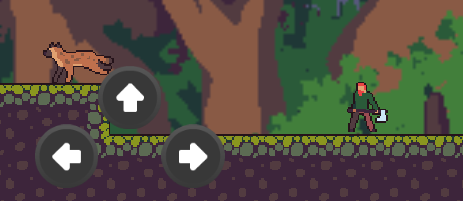
Ở trong phần này thì là phần rẽ nhánh tức là nó sẽ không liên quan lắm tới phần làm game chính nhưng mình nghĩ sẽ vẫn có những bạn cần tới nó.
Thì trong phần này mình sẽ chỉ bạn thêm các nút di chuyển vào cho bạn nào định xuất game ra mobile.
Art
Đâu tiên sẽ là phần art, bạn tải về cho mình ở link sau nha: Onscreen controls (8 styles)
Bạn tạo thêm cho mình 1 folder mới tên GUI trong thư mục Assets.
Trong thư mục GUI tạo thêm 1 thư mục Buttons ( đây là nơi chứa các nút ).
Sau đó mở file zip vừa tải vô Sprites.
Vô ShadedDark.
Copy cho mình ảnh 24,25,26 và cho và cho vào thư mục Buttons.
Như trên là được nha.
Nút
Tiếp theo đó, bạn qua scene của Player và thêm cho mình 1 node mới đó là TouchScreenButton ( đây là nút chạm màn hình chuyên dùng cho các game mobile).
Sau đó mình tạo thêm 3 node TouchScreenButton và rename nó lần lượt là Quatrai, Quaphai và Nhay. Mỗi cái tên đều mang nghĩa của nó.
Ở đây mình chọn nút qua trái sau đó mình kéo hình ảnh vào Normal để nó hiện ra nút. Ở cái Normal là hình ảnh khi đang bình thường, còn cái Pressed là hình ảnh khi bạn nhấn vào.
Bạn có thể làm cho nó chi tiết hơn bằng cách khi nhấn vào nút thì cái ảnh sẽ tối hoặc sáng hơn để cho người dùng biết họ đã nhấn vào.
Còn Action chính là hành động giống như trên code là Input.is_action_pressed(“ui_left”) hay gì đó vậy nhưng ở đây bạn chỉ cần điền vào rồi bấm là nó tự động. Và nếu như trên code bạn có sử dụng những action trên thì khi nhấn vào nó sẽ chạy action đó trên code.
Mình chỉnh cho 2 cái còn lại.
À các bạn thêm cho mình 1 node mới là CanvasLayer
Sau đó mình sẽ rename là GUI và bỏ 3 node kia ở trong.
Lý do mình làm vậy là vì khi bạn bỏ 3 node kia ở ngoài thì nó giống như các node khác sẽ di chuyển như bình thường còn nếu bở trong CanvasLayer thì nó sẽ chỉ hiện thị trong phần giao diện người dùng.
Của mình nó đã hiện, nhưng bạn chắc chắn khi bấm vào nó sẽ không hoạt động trừ khi chạy test game trên mobile
Do đó, bạn vào Project -> Project Settings -> Tìm Pointing.
Rồi tick vào cái trên ảnh để có thể nhấn được.
Sau đó chạy game và tận hưởng.
Bạn cũng nên chỉnh lại nút di chuyển sao cho nó vừa mắt nhé.
Tổng Kết
Vậy trong phần này mình đã chỉ bạn cách thêm nút di chuyển vào trong Game.